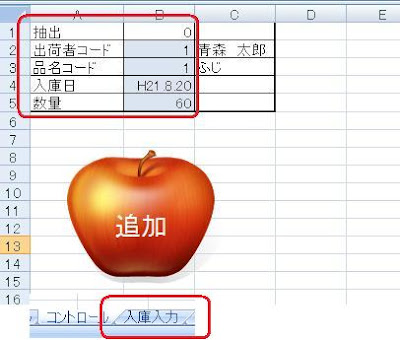まずは、Wordでこんな感じの採点用の用紙を作り配布します。

いろいろルールを作ったほうが面白くなります。
横綱や大関は勝って当たり前ですから1点、2点の欄に一人だけ選びます。
その他の力士を先場所の情報や自分の勘で3点~10点に埋めていきます。
こんな感じですね。

強い力士を点数の高いところへ設定するのもいいですが、先場所の成績によっては、横綱、大関との取組が多かったりしますので、その辺を考慮しないといけないですよ。
補欠力士ですが、これは休場になった力士の穴埋めに使います。上から順に休場の次の日から適用します。
それから、「しこ名」を書いてもらって、だれがその「しこ名」かを当てるゲームをやったりすると、また盛り上がるんではないでしょうか。
さてこっからは、Excelでの作業です。
このように、幕内力士と集めた採点用紙の「しこ名」で表を作り、設定した点数を入力していきます。合計欄にはSUM関数を設定しましょう。

※幕内力士の情報は、日本相撲協会のサイトで番付発表されると公開されます。
毎日の合計を集計する表も作っておきます。※「しこ名」の順番は入力表と同じでないといけません。

これで準備OKです。
あとは初日から千秋楽まで結果がでたら負けた力士を削除する作業をするだけです。
初日の場合・・・・・。
「初日」というシートを追加し、「入力表」シートを丸ごとコピーします。

そして、その日負けた力士の列を選択します。
※列を「Ctrl」キーを押しながらクリックしていくと連続で選択できます。慎重にやる場合は一つずつ削除していくのがいいでしょう。

選択ができましたら、右クリックから削除を選択します。

合計点数も削除した分、自動で再計算されます。

合計点数の欄をコピーして「合計表」の初日の欄に貼り付けます。

数式の入った欄を貼り付けるので、「形式を選択して貼り付け」から「値」を選択します。


これで、初日の作業は終了です。2日目からも同じ作業を繰り返します。
あとは独自のルールを追加したりして楽しみましょう。たとえば勝ち越した力士には、点数を5点与えるとか・・・・。
その場合は、まずは勝ち越したその日だけ点数を増点するのか、増点したまま千秋楽までいくのかをきめましょう。
勝ち越したその日だけ増点するのなら、コピーした方の入力表を修正する(元は修正しない)。増点したまま千秋楽までいくのなら、入力表そのものを増点した表に修正する。
このようにルールによって作業が違ってきますので、それはそれで勉強になりますが・・・・・・あんまり複雑にしないほうがいいですよね。
みごと千秋楽まで終了しましたら、こんな感じで番付け表を作り、掲示してもいいんではないでしょうか。

このようにシートを追加しコピーして貼り付ける作業のみですが、取りまとめる方は大変ですよね(笑)。
でも家族、社員のコミュニケーションのためがんばりましょう。
たいしたサンプルデータではありませんが、一応サイドバーの「使用サンプルファイル」からダウンロードできます。
※星取りはあくまでもコミュニケーションのためであり、賭けごとを行うのは絶対いけません。
お役に立てたらクリックしてね!
にほんブログ村